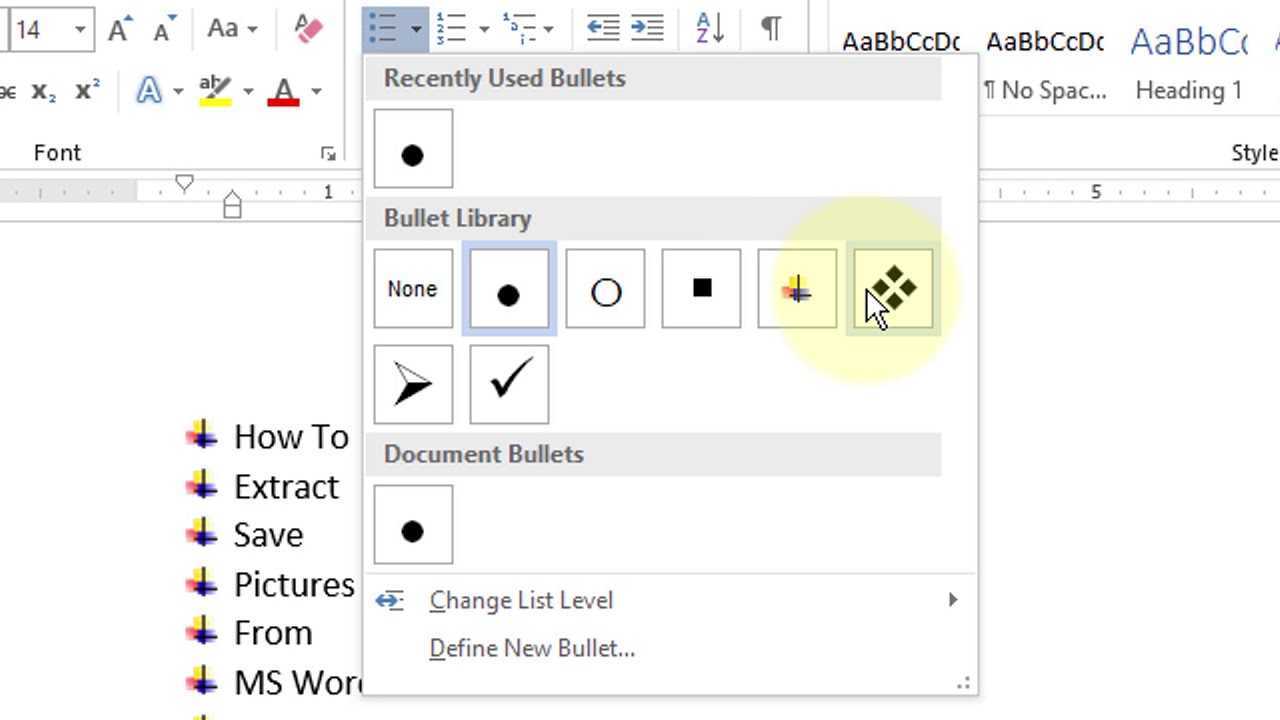
Microsoft Word разполага с удобен инструмент – точки с водещи точки – които помагат за разбиването на сложни идеи и правят съдържанието визуално привлекателно.
как да създадете плакат в word
Добавянето на точки в Microsoft Word може да стане по няколко начина. Най-простият е да щракнете върху бутона „Куршуми“ в раздела Начало. След това изберете от набор от стилове на куршуми, като щракнете върху падащата стрелка.
Персонализирането на точки за водещи точки може да се извърши с диалоговия прозорец „Булети и номериране“. Тук потребителите могат да избират стилове, да коригират размера и цвета, да променят отстъпа и дори да използват картини като водещи точки.
Могат да се създават бързи списъци с водещи символи с помощта на клавишни комбинации. Просто въведете звездичка (*) или тире (-), последвано от интервал, и Word ще го преобразува в точка. Това е особено полезно за големи количества текст.
Точките на Microsoft Word са от съществено значение за всеки, който форматира документи !
Разбиране на Bullet Points в Microsoft Word
Точките с куршуми са чудесни за Microsoft Word! Те правят документите ясни и кратки. Добавянето им е лесно!
- Първо отидете до мястото в документа, където искате да ги добавите.
- След това щракнете върху У дома раздел.
- Намери Параграф раздел – щракнете върху малката стрелка в долния десен ъгъл.
- Ще изскочи прозорец. Изберете Куршуми раздел в горната част.
- Изберете стила, който харесвате от предлаганото разнообразие.
- Можете също така да персонализирате допълнително точките. Просто щракнете върху Персонализиране бутон.
- Можете да промените размера, цвета и отстъпа.
- Точките с водещи точки са полезни – те подобряват четливостта и правят документите да изглеждат добре.
Не забравяйте да ги използвате, когато работите с Microsoft Word!
как да изключа край
Тази концепция за точки от куршуми беше измислена още през деня. Учените са използвали точки и символи, за да очертаят информация. Сега е част от модерни програми за текстообработка като Microsoft Word – лесен за използване и ефективен!
Ръководство стъпка по стъпка за добавяне на точки в Microsoft Word
Добавянето на точки към Microsoft Word е лесен и ефективен начин да организирате информацията и да я направите визуално приятна. Ето ръководство стъпка по стъпка:
- Отворете Word и създайте нов документ.
- Поставете курсора си там, където искате точките.
- В раздела Начало щракнете върху бутона Bullets в групата Paragraph.
- Появява се падащо меню с различни стилове на куршуми. Изберете един, като щракнете върху него.
Вече успешно добавихте точки в Microsoft Word! Можете да създавате списъци и да структурирате съдържанието си по ясен и стегнат начин.
Отидете по-далеч и персонализирайте точките. Изберете символи, променете техния размер и цвят. Щракнете с десния бутон върху точката и изберете Водещи символи и номериране от менюто.
Тази функция подчертава важни точки, създава подточки или помага за организиране на информация в категории с няколко кликвания.
деактивирайте bing на windows 10
Съвети и трикове за работа с Bullet Points
Bullet points са чудесен инструмент за организиране на информация в Microsoft Word! Ето какво да направите, за да се възползвате максимално от тях:
- Изберете текста, щракнете върху бутона Bullets в раздела Home или натиснете Ctrl+Shift+L, за да използвате функцията за списък с водещи символи.
- Натиснете Tab след всяка точка, за да създадете подбулети и да създадете вложена структура.
- Щракнете върху малката стрелка до бутона Bullets и изберете различен стил на куршуми или вместо това използвайте числа.
- Щракнете с десния бутон върху точка с водещи символи, изберете Регулиране на отстъпите в списъка и променете настройките в отворения диалогов прозорец, за да коригирате разстоянието.
- Изберете съществуващ текст и щракнете върху бутона Bullets, за да го преобразувате в списък.
Освен това има някои страхотни подробности при работа с точки от куршуми. Например, щракнете с десния бутон върху точка, изберете Водещи символи и номериране и отидете в раздела Шрифт, за да промените цвета на водещите точки. Tab и Shift+Tab могат да се използват за увеличаване или намаляване на нивата на отстъп.
microsoft.cim/redeem
Разумното използване на точки може да направи вашето съдържание да изглежда по-добре и по-лесно за бързо разбиране! Това е чудесен начин да направите документите по-визуално привлекателни и организирани, така че защо да не опитате?
Заключение
Добавянето на точки в Microsoft Word е чудесен начин за организиране на информация. Ето как да го направите:
- Изберете текста или абзаца
- Отидете в раздела Начало, намерете групата Абзац
- Кликнете върху Bullets и изберете един от стиловете
- Щракнете с десния бутон за персонализиране на параметри като размер, цвят, тип символ и отстъп
Пунктите не само правят документа да изглежда добре, но и помагат на читателите да разберат по-добре съдържанието. Те се използват широко в академично писане, презентации, автобиографии и други професионални документи. Поддръжката на Microsoft Office (support.microsoft.com) заявява, че водещите точки са чудесен начин за организиране на съдържание и подчертаване на важни детайли. Защо да чакаме? Опитайте сега и се възползвайте от предимствата!














